Abbiamo già scritto in precedenza su come crearne uno tuo Ultimate Boot CD per Windows , che è basato su XP ma può ancora essere utile per riparare anche i computer Vista. Oggi ti mostreremo come reimpostare facilmente la tua password utilizzando quel CD.
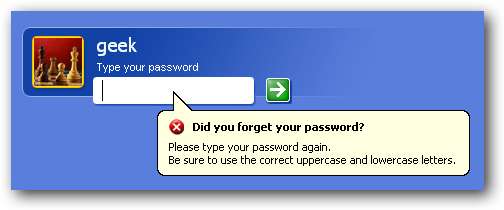
Affinché tu possa usare questa tecnica, dovrai avere ha creato prima il tuo CD di avvio . Questo non è l'unico modo per reimpostare la tua password, quindi resta sintonizzato mentre trattiamo ancora più modi per reimpostare le tue password e poi ti mostreremo come impedire a qualcun altro di fare la stessa cosa con te.
Reimpostazione della password
Una volta avviato l'Ultimate Boot CD, ti consigliamo di navigare in Start \ Programmi \ Password Tools e trovare NTPWEdit nel menu.
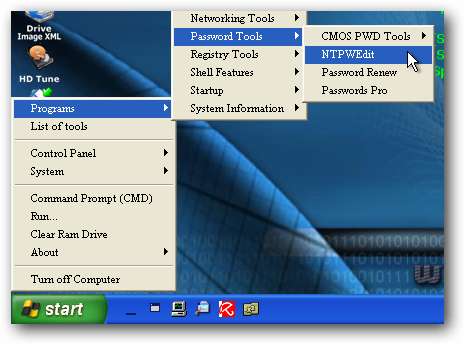
Una volta aperta l'utilità, dovrai fare clic sul pulsante (Ri) apri per aprire il file SAM che contiene la tua password di Windows, che dovrebbe mostrarti l'elenco dei nomi utente.
Tieni presente che, se non funziona o stai utilizzando un dual-boot, potresti dover navigare per trovare il file SAM corretto.

Dopo aver trovato il tuo nome utente nell'elenco, puoi semplicemente utilizzare il pulsante Cambia password. Nota che se stai usando Vista probabilmente non dovresti modificare la password dell'amministratore.
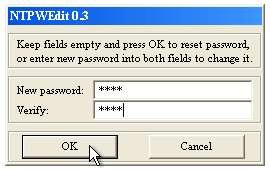
A questo punto dovresti essere in grado di riavviare il computer e accedere con la tua nuova password. È proprio così semplice.
Nota: Se in precedenza sono stati crittografati file utilizzando le funzionalità di crittografia integrate di Windows, la modifica della password li renderà inaccessibili. Invece dovresti provare a decifrare la password, che tratteremo in un prossimo post. (Grazie jd2066 per averlo segnalato).







